Przeznaczenie programu
Program służy jako narzędzie wspierające naukę czytania. Jest skierowany w pierwszej kolejności do dzieci, które są uczone czytania metodą sylabową, zarówno rozwijające się typowo, jak i z zaburzeniami rozwojowymi, m.in. z dysleksją, afazją, autyzmem, zespołem Aspergera lub dzieci z chorobami genetycznymi. W zależności od możliwości artykulacyjnych dziecka w programie zostało zaprojektowanych kilka ułatwień, pozwalających na rozpoznawanie mowy o niskiej wyrazistości (z deformacjami, substytucjami), mowy skandowanej, z wyraźnym dzieleniem na sylaby, apraktycznej.
Użytkownicy
Program mogą wykorzystywać terapeuci jako dodatkowe narzędzie uatrakcyjniające naukę czytania oraz rodzice pracujący samodzielnie z dzieckiem w domu.
Wymagania
Zalecamy używanie programu na laptopie lub komputerze stacjonarnym z mikrofonem oraz aktualną przeglądarką Google Chrome. Program może działać poprawnie na telefonie, tablecie lub z inną przeglądarką, jednak aktualnie takie konfiguracje nie są zalecane. Jeśli program nie działa poprawnie, prosimy o zaktualizowani przeglądarki Google Chrome (sprawdź jak zaktualizować przeglądarkę Google Chrome). Oprócz przeglądarki program wymaga stabilnego łącza internetowego. Więcej na temat wymagań znajdziesz tutaj.
Rozpoczęcie pracy z programem
Po zalogowaniu do aplikacji mamy możliwość wybrania ucznia z listy uczniów przypisanych do zalogowanego użytkownika. Terapeci mają możliwość
dodania nowego ucznia.
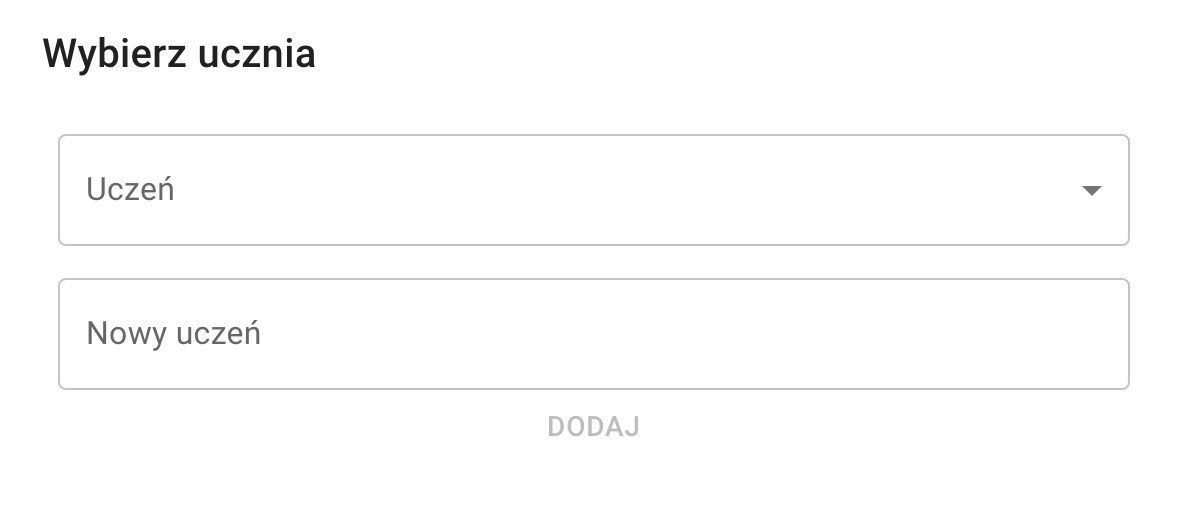
Wybór czytanki
Po wybraniu ucznia przechodzimy do głównego ekranu aplikacji. Mamy tutaj możliwość wyboru czytanki do ćwiczeń oraz zmiany ustawień programu.
Czytanki są przypisane do odpowiednich etapów czytania:
Poziom 1 - sylaby otwarte
Poziom 2 - sylaby otwarte z dwuznakami
Poziom 3 - sylaby otwarte i zamknięte z dwuznakami
Poziom 4 - głoski ą i ę
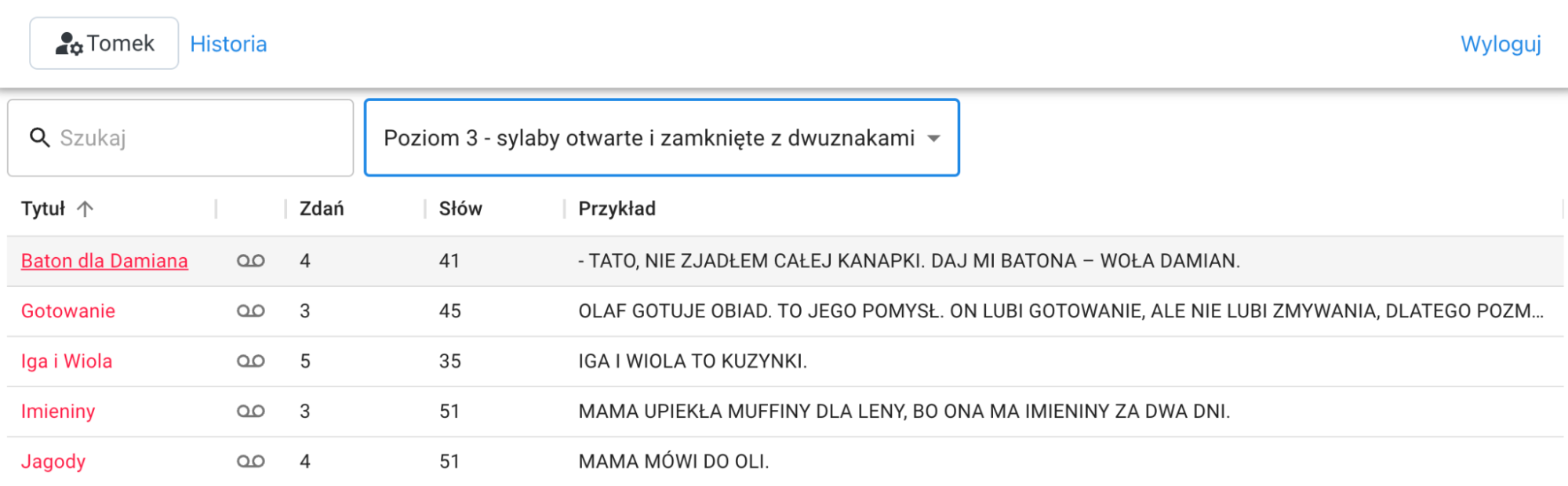
Po kliknięciu tytułu wybranej czytanki rozpoczniemy ćwiczenie.
Przycisk
Historia
przenosi do listy z historią wykonanych ćwiczeń.
Ustawienia programu
Ustawienia programu umożliwiają dostosowanie sposobu jego działania do indywidualnych potrzeb dziecka. Znajdziemy je w menu pod przyciskiem
![]() w lewej górnej części ekranu wyboru czytanek.
w lewej górnej części ekranu wyboru czytanek.
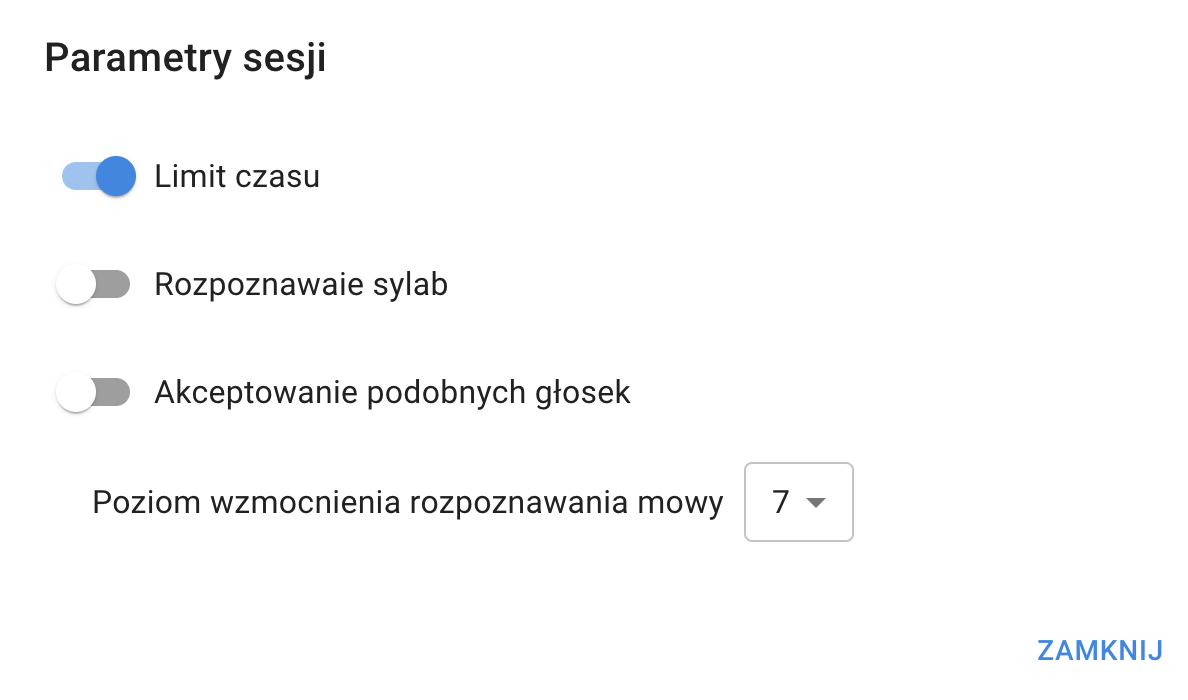
Limit czasu
Włączony limit czasu oznacza, że dziecko musi przeczytać zdanie w określonym czasie, w przeciwnym wypadku będzie trzeba je przeczytać
ponownie. Czas przeznaczony na przeczytanie zdania jest zależny od jego długości. W czasie czytania upływający czas odliczany jest przez
pasek postępu w dolnej części ekranu.
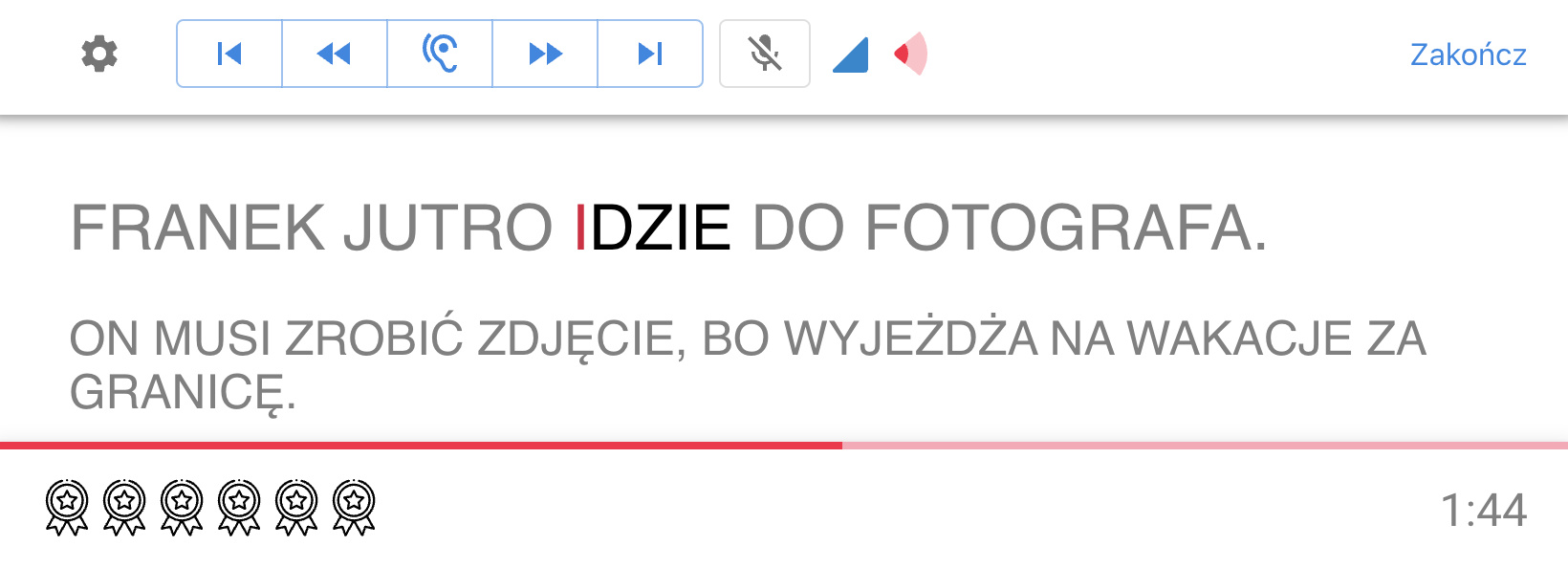
Rozpoznawanie sylab
Funkcja ta jest udogodnieniem dla dzieci, które czytają wolno, z wyraźnym podziałem na sylaby. Po jej aktywacji program akceptuje słowa
czytane w ten sposób. Co więcej, jeśli dziecko nie odczyta wyrazu w ciągu 4 sekund, program zaprezentuje podział na sylaby za pomocą
naprzemiennych kolorów, by ułatwić odczytanie wyrazu.

Akceptowanie podobnych głosek
Włączenie funkcji zwiększa szansę odczytywania sylab i wyrazów, które są deformowane lub substytuowane, np. gdy sylaba DA jest odczytywana w postaci TA.
Wzmocnienie rozpoznawania
Ta funkcja zwiększa prawdopodobieństwo rozpoznania czytanego wyrazu, poprzez analizę jego podobieństwa brzmieniowego do oczekiwanego wyrazu. Możliwe jest określenie stopnia wzmocnienia. Wartość parametru należy dobrać indywidualnie, na drodze eksperymentu. Zazwyczaj dobre wyniki dają wartości w przedziale 10-20. Zalecamy zacząć od wartości 10 i poszukiwać najlepszej wartości, zależnie od efektów. Jeśli zauważamy, że program zbyt często akceptuje wyrazy czytane niedokładnie, wartość należy zmniejszyć (aż do wyłączenia funkcji). Jeśli program jest zbyt wymagający i nie akceptuje czytanych wyrazów, należy wartość zwiększyć.
Przebieg ćwiczenia
Ćwiczenie polega na próbie czytania wyświetlanego tekstu. Tekst podzielony jest na fragmenty (zwykle na zdania lub na kilka krótszych zdań). Aby ułatwić śledzenie tekstu, aktualnie czytany fragment (zdanie) jest wyróżniony większą czcionką, a czytany wyraz ma wyróżniający kolor. Do poprawnego działania program wymaga dostępu do mikrofonu w komputerze. Przy pierwszym uruchomieniu pojawi się monit z prośbą o udostępnienie mikrofonu. Wyrażenie zgody jest konieczne do poprawnej pracy programu.
W górnej części ekranu znajdują się następujące przyciski:
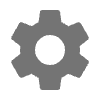
|
Otwiera okno ustawień sesji. |
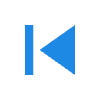
|
Cofa do poprzedniego fragmentu. |
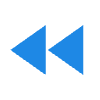
|
Cofa do poprzedniego wyrazu. |
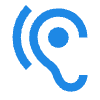
|
Czyta aktualny wyraz. Ułatwia samodzielną pracę dziecka z programem. Jeśli przeczytanie wyrazu sprawia trudność, dziecko może usłyszeć, jak wyraz powinien zostać przeczytany. |
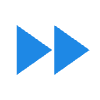
|
Przenosi do następnego wyrazu. |
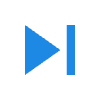
|
Przenosi do następnego fragmentu. |
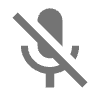
|
Przerwa w czytance. Mikrofon zostaje wyłączony. |
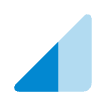
|
Wskaźnik jakości połączenia. Im lepsze łącze, tym wskaźnik będzie pełniejszy. Niska jakość połączenia może powodować opóźnienia lub uniemożliwić rozpoznawanie wyrazów. Należy wtedy sprawdzić połączenie z internetem. |
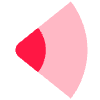
|
Wskaźnik głośności. Pozwala ocenić, czy wyrazy czytane są z wymaganą głośnością. |
Skróty klawiszowe
W czasie czytania funkcje przejścia do poprzedniego lub następnego wyrazu są również dostępne z poziomu klawiatury. Przycisk spacji, strzałka w prawo lub w dół przenoszą do następnego wyrazu, klawisz backspace, strzałka w lewo lub w górę cofają do poprzedniego wyrazu. Przejście do następnego wyrazu można wykorzystać w sytuacji, gdy program nie rozpoznaje czytanego słowa lub gdy jest ono za trudne dla dziecka. Cofnięcie do poprzedniego wyrazu można wykorzystać do ponownego przećwiczenia słowa.
Okno ustawień sesji
Okno ustawień umożliwia wybór urządzenia wejściowego audio. Z tego poziomu możliwa jest również zmiana parametrów programu,
sterujących rozpoznawaniem mowy, opisanych tutaj.
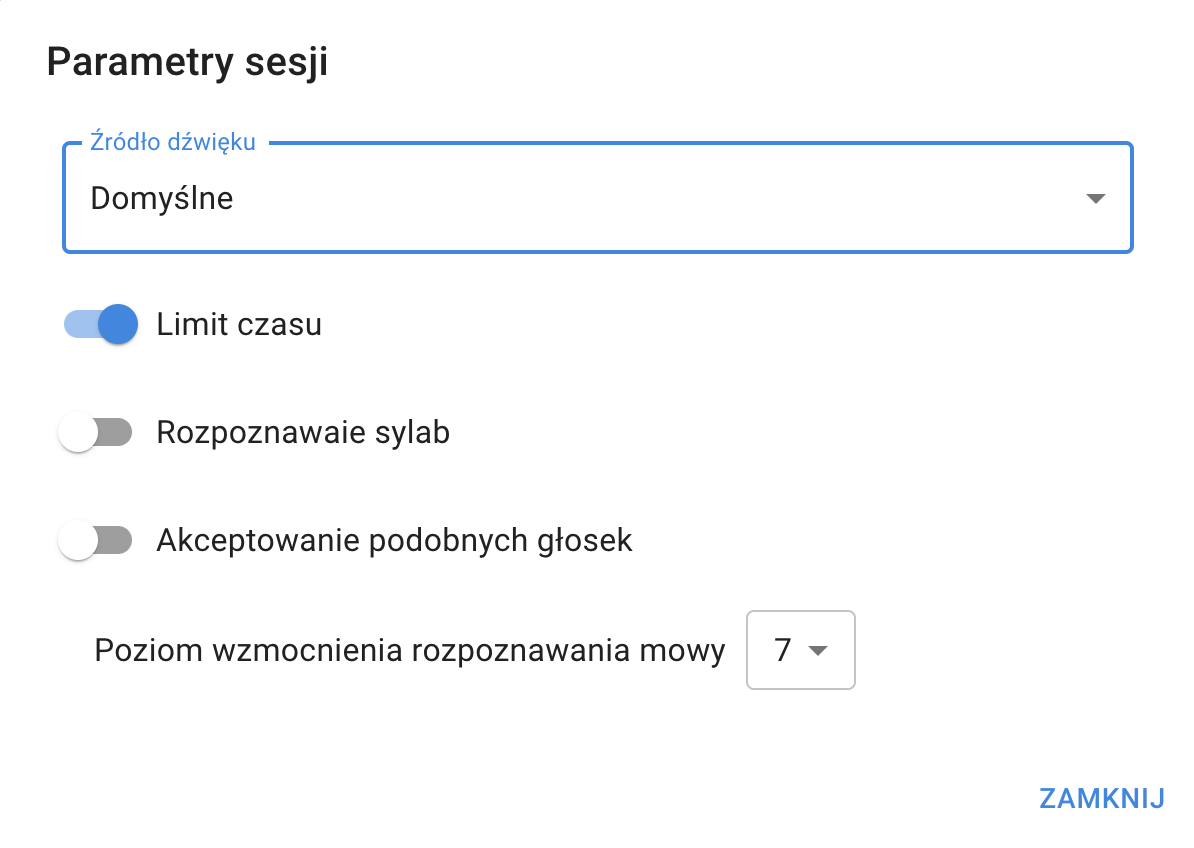
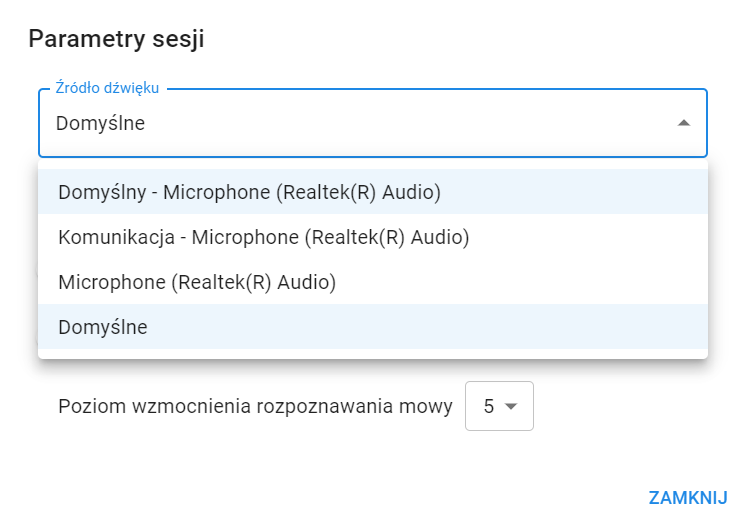
Zakończenie ćwiczenia i ocena rozumienia
Po zakończeniu czytania mamy możliwość sprawdzenia rozumienia czytanego tekstu. Dopiero poprawnie zrozumiany tekst jest miarą umiejętności czytania. Sama technika czytania nie stanowi o opanowaniu tej funkcji. Dla przykładu dzieci z zespołem Aspergera mogą sprawnie dekodować tekst pisany, nie rozumiejąc opisywanych w tekście relacji.
Do każdej czytanki przygotowano od 3 do 5 pytań. Pytania, które pojawiają się po powtórnym czytaniu tekstu, zmieniają swoją strukturę, by uniknąć efektu wyuczenia się na pamięć poszczególnych odpowiedzi.
Przykładowe pytania:
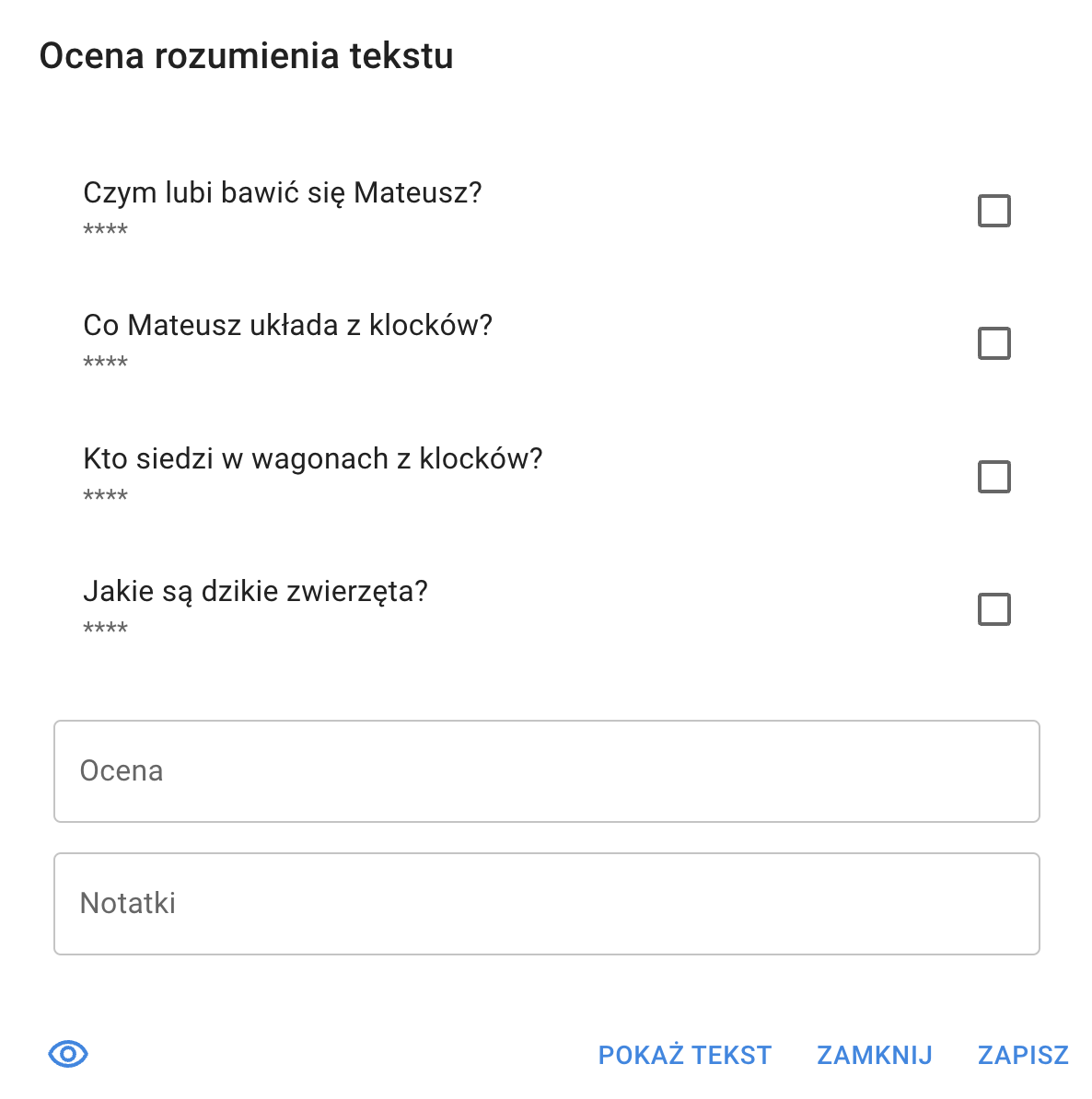
Przycisk
![]() wyświetla poprawne odpowiedzi, a funkcja
POKAŻ TEKST
wyświetla tekst czytanki,
pozwalając na odnalezienie przez dziecko właściwej odpowiedzi.
wyświetla poprawne odpowiedzi, a funkcja
POKAŻ TEKST
wyświetla tekst czytanki,
pozwalając na odnalezienie przez dziecko właściwej odpowiedzi.
Historia ćwiczeń
Historię ćwiczeń można wyświetlić, używając przycisku Historia na ekranie wyboru czytanek. Lista zawiera tytuł czytanki, czas trwania sesji, podstawowe informacje statystyczne dotyczące prędkości czytania oraz ocenę zrozumienia.
Przycisk
![]() umożliwia wprowadzenia lub modyfikację oceny zrozumienia tekstu.
umożliwia wprowadzenia lub modyfikację oceny zrozumienia tekstu.